Содержание
Какой браузер для Андроид смартфона или планшета лучше? На этот вопрос каждый должен для себя ответить самостоятельно. Мы рассмотрим несколько специальных программ. Опишим их плюсы и минусы. А решать вам.
Популярность операционной системы Android, устанавливаемой и на смартфонах, и на планшетах, и даже на телевизорах, привела к тому, что количество её пользователей уже превысило 2 миллиарда человек. И многие из них пользуются своими гаджетами для выхода в Интернет, для чего, естественно, применяют браузер – чаще всего установленный по умолчанию.
Однако стандартное приложение не всегда удобно – более того, для многих отечественных пользователей решающим фактором является поддержка русского языка, которая есть не у каждого веб-обозревателя. А, значит, приходится выбирать лучший браузер для Андроид устройств – способный упростить работу, обеспечить синхронизацию вкладок и безопасность интернет-сёрфинга.
Особенности браузера для Андроида
Браузер для мобильного телефона или планшета выбирается, в первую очередь, с учётом таких характеристик как скорость работы (определяемая функциями сжатия) и безопасность информации. Кого-то интересует русскоязычное меню приложения – хотя сейчас большинство из них поддерживают десятки языков, в том числе и русский.
А с учётом того, что одним из самых распространённых действия в сети является просмотр видео, важным фактором будет поддержка работы флешплеера. Безопасность трафика и возможность доступа к заблокированным сайтам с помощью встроенного VPN – не самое главное требование к браузеру, хотя его тоже принимают во внимание при выборе.
С другой стороны, для телевизора, который не так часто используется для обычного просмотра веб-страниц, может быть важной возможность установки дополнительных (и, главное, бесплатных) расширений.
Кроме того, телевизионный браузер должен быть простым в использовании, так как управлять им приходится с помощью пульта, а не мыши. Возможность скачать браузер для Андроида бесплатно и пользоваться им для работы в Интернете существует и для телевизионных приставок (TV-боксов). Требования к обозревателям для них такие же, как и для телеприёмников.
Яндекс
Первый браузер, который можно рассмотреть в качестве лучшего варианта для устройства на ОС Андроид – популярное отечественное приложение Яндекс. Его основное преимущество для российских пользователей – удобный интерфейс и «умная» адресная строка для быстрого поиска погоды и курсов валют.
В списке главных особенностей Яндекса браузер для Андроид есть и специальный режим Турбо, экономящий трафик – однако эта функция далеко не уникальна и имеется у большинства других обозревателей. В отличие от защитной технологии Protect, которая сканирует сайты на вирусы перед открытием и блокирует нежелательные веб-страницы.
На главном экране Яндекс браузера отображаются рекомендованные статьи и новости – преимущество, имеющее значение для устройств с большим экраном, планшетов и телевизоров. На телефонах пользоваться ссылками-рекомендациями тоже можно, но не так удобно.
GoogleChrome
При определении лучшего веб-обозревателя для системы Android не обойтись без упоминания самого популярного – браузера Хром, по умолчанию установленного на большинстве устройств. К его преимуществам относят:
-
привлекательный дизайн;
-
простоту переключения между вкладками браузера;
-
высокую скорость работы;
-
широкий ассортимент расширений, большинство из которых можно скачать бесплатно.
Преимуществами являются неплохая функциональность браузера и синхронизация с сервисами Google. Для использования последней функции требуется войти в один и тот же аккаунт и на компьютере, и на любом другом устройстве – от планшета до ТВ-приёмника. При этом можно пользоваться не только одинаковыми закладками, но даже просматривать общую историю поиска.
Являясь одним из самых популярных браузеров в мире для операционной системы Android, Гугл Хром работает и на телеприёмниках. Так, например, именно это приложение предназначено для входа в Интернет на SMART-телевизорах марки Philips, мало отличаясь по функциональности от версии для мобильных устройств. При этом закрытые вкладки сохраняются даже после перезапуска браузера.
UCBrowser
Количество пользователей, выбирающих для установки на устройство с ОС Android UC браузер (белка браузер), по статистике, достигло 500 миллионов человек. Причинами настолько большой популярности продукции не слишком известной фирмы считаются такие особенности как:
-
возможность открыть нужный сайт всего лишь одним нажатием пальца по панели быстрого запуска;
-
сжатие трафика, ускоряющее работу в Интернете;
-
удобный менеджер загрузок;
-
поддержку управления браузером с помощью жестов;
-
синхронизация между мобильной и десктопной версиями браузеров.
Кроме того, UC поддерживает множество полезных плагинов. Сёрфинг с его помощью может быть анонимным, что позволяет не беспокоиться о безопасности своих данных и одновременно переходить на заблокированные в одной определённой стране ресурсы.
А для упрощения перелистывания страниц браузер поддерживает использование свайпов – лёгких жестов пальцами в нужном направлении. Эта функция особенно подходит для планшетов, размеры экранов которых не всегда обеспечивают удобный веб-сёрфинг.
Версия UC Browser для телевизора обеспечивает управление с помощью смартфона и быстрый доступ в Интернет. С её же помощью можно пользоваться закладками с аналогичного веб-обозревателя на компьютере.
DolphinBrowser
Популярный для операционной системы iOS Dolphin браузер работает и на ОС Андроид. А к его особенностям относят возможность синхронизации с популярными соцсетями, поддержка множества расширений и даже сохранение страниц из Интернета в формате pdf.
При этом веб-обозреватель работает достаточно быстро и обеспечивает управление жестами и даже голосом. Кроме того, браузер сохраняет свои настройки в резервных копиях на карте памяти, позволяет запускать в полноэкранном режиме браузерные игры и имеет свою новостную ленту.
Opera
Распространённость такого браузера как Опера Андроид ненамного отстаёт от Google Chrome, чему способствуют такие плюсы как исключительно быстрая загрузка страниц. Высокая скорость обеспечивается использованием своих серверов для передачи и получения данных.
Из-за этого Opera можно назвать самым быстрым и максимально экономящим трафик веб-обозревателем в обзоре, что является определяющим фактором для маломощных устройств и ограниченного мобильного трафика.
Если говорить о другой версии того же браузера, Опера Мини, можно сказать о таком преимуществе как встроенная по умолчанию блокировка рекламы. А, значит, при его использовании не обязательно устанавливать специальные расширения для удаления рекламных баннеров.
При этом Opera Mini сжимает размеры страницы до 10% и могут незначительно изменить их содержимое. Обычная версия Опера обеспечивает сжатие на уровне 50–70% – зато веб-сайты отображаются правильно. Хотя для планшетов, которые, в основном, работают в сети с помощью Wi-Fi, эти особенности значения не имеют.
Браузер Opera может устанавливаться и на телевизорах – причём, практически любой модели и марки. Для упрощения работы с ним рекомендуется пользоваться специальным пультом типа MagicRemote от LG или пультом с тач-скрином от Sony. При этом даже на телеприёмнике можно устанавливать приложения из специализированного магазина Opera TV Store.
MozillaFirefox
Ещё один браузер для Андроида на русском – Мозилла Файрфокс. Его нельзя отнести к самым лучшим, но войти в десятку топовых он вполне заслужил. Скорость приложения уступает Chrome и Opera, однако среди его преимуществ можно отметить:
-
поддержку большинства форматов отображения веб-страниц;
-
возможность установки в браузере смартфона, планшета и даже телевизора практически тех же плагинов, что и для десктопной версии;
-
поддержку технологии Flash, обеспечивающей просмотр видео прямо из веб-обозревателя.
На планшетах и смартфонах Firefox устанавливают редко – в основном, только при необходимости смотреть фильмы или играть в игры, которые не всегда правильно воспроизводятся другими веб-обозревателями.
NakedBrowser
Можно назвать хорошим браузером и Naked Browser, который представляет собой не только веб-обозреватель, но и своеобразный конструктор. С его помощью можно избавиться от таких недостатков привычных браузеров как адресная строка в верхней части экрана. Человек, которому не слишком удобно пользоваться смартфоном, и особенно планшетом, двумя руками при наборе адреса, может изменить расположение панелей. Например, установить в нижней части адресную строку или вкладки.
Среди особенностей Naked можно отметить отсутствие слежки за пользователями, что позволяет сэкономить и ресурс батареи, и трафик. В результате работа планшета и телефона ускоряется.
PuffinBrowser
Веб-обозреватель Puffin немного напоминает Dolphin – и привлекательным дизайном, и удобным интерфейсом, и практически теми же возможностями. А подходит он больше всего для смартфонов и планшетов со слабым процессором и недостаточным количеством памяти для работы более популярных браузеров.
Например, для бюджетных мобильных устройств с 512 кб оперативной памяти, которые всё ещё можно встретить в продаже, или ещё более устаревших гаджетов с 256 кб ОЗУ. При этом браузер не меняет вёрстку страницы и не снижает качество картинок, а ускорение его работы обеспечивается облачным сервисом, благодаря которому происходит оптимизация перемещаемых данных.
К другим возможностям веб-обозревателя на планшете или смартфоне можно отнести поддержку Flash для видео и игр, эмуляцию компьютерной мыши и большое количество расширений. Если же скачать браузер на Андроид Puffin TV, можно получить такие особенности как:
-
удобный пользовательский интерфейс, не отличающийся по функциональности от версии для мобильных устройств;
-
возможность просмотра видео в хорошем качестве, благодаря обеспечиваемой браузером высокой скорости передачи данных и облачным технологиям (с размещением в «облаке» до 1 Гб данных одновременно);
-
синхронизация веб-страниц с аналогичным браузером для Windows.
Кроме того, браузер на телевизоре и мобильных устройствах поддерживает отображение полных версий веб-сайтов. Среди его недостатков можно отметить не слишком привычное по сравнению со стандартными веб-обозревателями расположение панелей. А ещё этот браузер практически не работает с мобильным интернетом – только с Wi-Fi.
GhosteryBrowser
Название бесплатного мобильного браузера Ghostery Privacy Browser уже намекает на возможность полностью безопасного доступа в сеть. Обозреватель будет полезным для тех пользователей, которые ставят на первое место конфиденциальность веб-сёрфинга. Если же рассматривать его возможности более подробно, стоит обратить внимание на:
-
обнаружение встроенных в веб-страницу отслеживающих технологий и других следящих и замедляющих скорость работы элементов – виджетов соцсетей, счётчиков и трекеров;
-
функцию GhostRank, улучшающую работу с сервисом Ghostery с помощью сбора информации о новых, ещё не известных трекерах;
-
полную анонимность работы, благодаря которой можно обходить блокировку различных сайтов.
Работая в Ghostery Privacy, можно следить за теми службами и процессами, которые осуществляют слежку за самим браузером. При этом у пользователя есть возможность их отключения, важная для планшетов и смартфонов.
Next
Среди возможностей Интернет-браузера Next для Android стоит обратить внимание на:
-
импорт всех закладок из популярного браузера Хром, несмотря на то, что производители у двух обозревателей разные;
-
полностью настроенную домашнюю страницу с доступом к другим веб-ресурсам;
-
дизайн, очень напоминающий Chrome;
-
удобное переключение вкладок с помощью одного движения пальцем.
Создавшая браузер компания GO Launcher Dev Team ориентировалась на Хром для того чтобы пользователям было проще переходить на новый веб-обозреватель.
Выводы
Главным критерием выбора лучшего браузера для Андроид можно назвать выполнение тех задач, которые ставит перед ним пользователь. А, значит, для каждого подходит свой вариант. Для одних это привычный Chrome, уже установленный на компьютере, а другие предпочитают не тратить время на решение проблем с технологией Flash и сразу выбирает обозреватель «Дельфин», на котором стабильно запускаются и браузерные игры, и видеоролики.
Для третьих хорошим браузером становится тот, который позволит зайти на любой сайт. А для некоторых пользователей и вообще не имеет особого значения, какой программой пользоваться для веб-сёрфинга. Особенно, если она установлена не на телефоне и планшете.
Автор: · 31.05.2019
Пакет Opera TV обеспечивает богатую работу в Интернете на десятках миллионов Smart TV, телевизионных приставках, проигрывателях Blu-ray и чипсетах для более чем 60 клиентов, включая Sony, TiVo, Samsung, Swisscom, Philips, Vestel и TCL.
| Рекомендуем!InstallPack |
|---|
| Официальный дистрибутив opera |
| Тихая установка без диалоговых окон |
| Рекомендации по установке необходимых программ |
| Пакетная установка нескольких программ |
Скачать Опера для Смарт ТВ можно бесплатно по ссылке ниже.
О программе
Браузер для телевидения включает полный набор инструментов для впечатляющего просмотра контента с подключенного телевидения. Экосистема Опера ТВ объединяет платформу приложений Opera TV Store с сотнями развлекательных приложений, разработанных специально для телевидения, Opera Devices SDK (набор средств разработки программного обеспечения) для создания и рендеринга пользовательских интерфейсов на основе HTML5, а также одноименным браузером для выхода в Интернет.
Сервис предлагает решения для OEM-производителей, операторов платного телевидения, вещательных компаний и издателей контента. С помощью рекламной платформы Mediaworks приложение помогает монетизировать и привлечь трафик к контенту с помощью комплексного рекламного решения.
Удобство и ускорение
Масштабирование страницы позволяет увеличивать или уменьшать размер текста, изображений и другого содержимого, такого как Adobe Flash Player, платформа Java и Scalable Vector Graphics, чтобы помочь людям с нарушениями зрения.
При включении режима Opera Turbo серверы сжатия сжимают запрошенные веб-страницы (кроме страниц HTTPS) до 50%, в зависимости от содержимого, перед отправкой их пользователям. Этот процесс уменьшает объем передаваемых данных и особенно полезен для многолюдных или медленных сетевых подключений, ускоряет загрузку веб-страниц или когда расходы зависят от общего объема использования данных.
Opera Mini Java/Jar скачать бесплатно
Конфиденциальность и безопасность
Одной из функций безопасности является возможность удалять личные данные, такие как файлы cookie HTTP, историю просмотров, элементы в кэше и пароли, одним нажатием кнопки. Это позволяет стирать личные данные после просмотра с общего компьютера.
При посещении сайта обозреватель отображает значок безопасности в адресной строке, который показывает подробную информацию о сайте, включая сертификаты безопасности. Защита от мошенничества и вредоносных программ предупреждает о подозрительных веб-страницах и по умолчанию включена. Она сравнивает запрашиваемую страницу с несколькими базами данных известных фишинговых и вредоносных сайтов, которые называются черными списками.
В 2016 году в браузере была реализована бесплатная услуга виртуальной частной сети (VPN). Она открывает доступ к заблокированным веб-сайтам и обеспечивает безопасность в общественных сетях WiFi. Можно включить либо VPN, либо Turbo, но не оба сразу.
Поддержка Crypto Wallet
В 2018 году был выпущен встроенный криптовалютный кошелек для веб-обозревателя. Также разработчик представил видео, показывающее множество децентрализованных приложений, таких как Cryptokitties, работающих в версии браузера для Android.
Нововведение — Opera TV Snap
Опера ТВ объявила о выпуске новой версии Opera TV Snap, предназначенной для предоставления вещателям расширенных возможностей OTT на Smart TV, включая готовое к использованию решение гибридного широкополосного телевидения (HbbTV) для обеспечения бесперебойной интерактивности на линейном телевидении.
Opera для Windows скачать бесплатно
TV Snap для Android, революционный инструмент, который мгновенно превращает видеоконтент в приложения Smart TV, за короткое время существования добился огромного успеха на рынке, позволив нескольким сотням владельцев видеоконтента охватить огромную аудиторию.
Порталы HbbTV и Smart TV: возможность взаимодействия для вещателей
HbbTV, стандарт, внедренный вещателями и производителями в Европе, быстро завоевывает мировое признание, открывая мир возможностей для коммерческих вещателей. Они могут использовать это решение для продвижения услуг и контента, таких как гиды программ, телепередачи и каталоги видео.
Этот сервис значительно снижает барьер для входа в мир OTT, предоставляя быструю и простую в использовании инфраструктуру развертывания приложений, снабженную необходимыми функциями, которые перенаправляют свои видео ресурсы для аудитории Smart TV.
Функции Opera TV Snap
Основные функции, доступные через Опера ТВ Снеп для вещателей:
- Поддержка HbbTV с красной кнопкой запуска и телевизионным порталом.
- Многоуровневая навигация для эпизодического видеоконтента.
- Вещательный контент может включать в себя различные типы контента, такие как телешоу с эпизодами, сезонами и документальными фильмами.
- Сервис может быть адаптирован к различным категориям контента благодаря поддержке многоуровневой навигации.
Скачать Opera Smart TV
По ссылке ниже можно скачать Опера для Андроид ТВ, совместимый с устройствами разных производителей, в том числе LG, Samsung, Philips и других.
LG Smart TV — это многофункциональный телевизор от компании LG, представляющий собой целый мультимедийный комплекс. Благодаря внутрисистемной платформе WebOS телевизор LG Smart TV предоставляет своим пользователям спектр уникальных возможностей. Однако стоит отметить, что бо́льшая часть из них основана на взаимодействии с интернет-соединением в общем и со встроенным веб-браузером в частности.
Необходимость обновления веб-браузера на телевизоре LG Smart TV
Так как бо́льшая часть функционала LG Smart TV завязана на работе встроенного внутрисистемного браузера, то его необходимо регулярно обновлять. Особенно это становится актуально, когда компания LG совместно с другими поставщиками дополнительного ПО выпускает новые версии отдельных компонентов/инструментов для своих телевизоров. Такое «инструментальное» обновление обычно вносит ряд изменений в приложения и системные настройки, которые могут стать несовместимы с текущей версией браузера. И в этом случае пользователь может столкнуться с рядом технических проблем:
- долгой загрузкой браузера. Может увеличиться время ожидания запуска, отклика и загрузки страниц/вкладок/приложений;
- блокировкой IP-адресов ряда онлайн-ресурсов. Из-за сбоя в базе данных «чёрного списка вредоносных сайтов» могут перестать загружаться отдельные сайты;
- нарушением в работе браузерного Adobe Flash Player. По этой причине могут перестать отображаться медиафайлы: картинки, видео и т. д.;
- другими проблемами, которые могут зависеть от конкретной модели телевизора.
Одной из проблем несвоевременного обновления браузера может стать нарушение работоспособности Adobe Flash Player, из-за чего при попытке воспроизведения видео будет появляться лишь белый экран
Как обновить веб-браузер через меню LG Smart TV
У пользователя имеется два варианта обновления браузера: автоматически и вручную (с использованием стороннего носителя). При этом оба варианта осуществляются исключительно посредством главного меню LG Smart TV.
Исключением является установленный на телевизоре сторонний браузер. Например, Opera, Google Chrome или другой. В этом случае обновление происходит через меню настроек самого обозревателя.
Стоит также отметить, что файл обновления веб-браузера входит в один общий пакет обновлений для LG Smart TV. Поэтому при обновлении онлайн-обозревателя вы также автоматически обновите и весь остальной инструментарий своего телевизора. Рассмотрим оба способа обновления.
Автоматический вариант обновления веб-браузера через интернет
Способ актуален только в том случае, если ваш телевизор LG подключен к интернету через Wi-Fi или с помощью кабеля Ethernet:
- На пульте нажмите кнопку SETTINGS. На экране телевизора откроется главное меню настроек.
Кнопка SETTINGS может располагаться в разных местах (в зависимости от модели телевизора/пульта)
- С помощью клавиш на пульте перейдите в корневом каталоге в категорию «Поддержка» и выберите пункт «Обновление ПО».
Подтверждение действий осуществляется кнопкой «ОК» на пульте телевизора
- В открывшемся информационном окне о версии прошивки ТВ нажмите «Проверить наличие обновлений».
После нажатия кнопки «Проверки» запустится не только автоматический поиск новой версии прошивки, но и её скачивание
- После проверки щёлкните по кнопке «Обновить».
Во время обновления телевизор способен несколько раз отключаться/включаться
- Готово, дождитесь окончания автоматического процесса обновления/установки новой версии ПО.
Вариант обновления веб-браузера вручную с использованием съёмного носителя
Актуальность предложенного способа обновления уместна при условии, что у телевизора отсутствует подключение к интернету. В этом случае можно воспользоваться USB-флешкой или съёмным HDD по типу «загрузочного диска», предварительно скачав на носитель установочный пакет с прошивкой LG Smart TV. Вам потребуется провести ряд несложных действий:
- Включите телевизор, откройте его главное меню настроек и узнайте точное наименование его модели и версии текущей прошивки ПО во вкладке «Информация о продукте/услуге».
Наименование модели телевизора и версии текущей прошивки ПО также может располагаться во вкладке «Общие»/«Сведения о телевизоре» (в зависимости от модели ТВ)
- Перейдите в раздел поддержки и софта на официальном сайте компании LG. В графе «Номер модели» введите буквенно-числовое значение, соответствующее вашему ТВ.
Вы также можете найти модель своего телевизора, воспользовавшись «Поиском по категории»
- В результатах поиска щёлкните по модели вашего ТВ.
Найти номер модели вы также можете на технической наклейке, расположенной на задней панели телевизора
- Перейдите во вкладку «ПО & Прошивки», найдите в списке строку Software File и кликните по иконке скачать.
Нажав «Подробнее» вы сможете ознакомиться со всеми изменениями для версии прошивки
- Отформатируйте на компьютере USB-флешку или съёмный HDD в формате FAT32. Создайте на чистом носителе папку LG_DTV.
Папку необходимо создать только после форматирования USB-флешки или съёмного HDD
- Распакуйте в созданную папку LG_DTV скачанный установочный файл прошивки LG.
Распаковать файл можно утилитой WinZip (или другой аналогичной)
- Подключите носитель к телевизору LG, который сам распознает и оповестит о наличии новой версии прошивки, после чего начнёт автоматическое обновление.
Автоматическое обновление с носителя начнётся сразу после того, как вы подтвердите запуск процесса
- Дождитесь окончания процесса обновления.
Видео: как провести обновление ПО с помощью съёмного носителя (на примере LG 42LA615V)
Решение проблем, возникающих после обновления ПО
После обновления ПО от официального поставщика LG в работе ТВ могут возникнуть серьёзные ошибки и сбои, даже если до обновления их никогда не возникало. Проявляться они могут совершенно по-разному, а причинами их возникновения обычно являются некорректная установка новой версии прошивки или её последующая автоматическая настройка. Рассмотрим наиболее распространённые проблемы и способы их устранения, связанные с веб-браузером LG Smart TV.
Веб-браузер LG не запускается
При попытке запуска обновлённого веб-браузера он либо никак не реагирует, либо выдаёт ошибку по типу Critical Programming Error.
Ошибка всегда на английском языке, даже если интерфейс ТВ на русском
Происходит такой сбой в случае, если обновление ПО проводилось вручную с использованием съёмного носителя. Причина заключается в том, что встроенная система LG не может распознать новую версию веб-браузера. Поэтому пользователю необходимо провести инициализацию вручную, т. е. синхронизировать оборудование с серверами компании LG:
- В меню телевизора (кнопка SETTINGS) зайдите в параметры «Поддержка» и выберите пункт «Инициализация».
После завершения процесса ваш телевизор автоматически перезапустится
- Подтвердите свой выбор и дождитесь окончания процесса инициализации.
Веб-браузер не может подключиться к интернет-сети
Происходит такой сбой в результате того, что ТВ не смог импортировать старые настройки веб-браузера в его обновлённую версию. Единственным выходом из сложившейся ситуации станет сброс браузерных настроек в режим работы «по умолчанию»:
- Откройте веб-браузер.
- Перейдите в меню «Настройки»/«Общие» и выберите пункт «Сброс настроек».
При этом если попытаться открыть одну из страниц-закладок, то она откроется в автономном режиме
- Готово, перезапустите обозреватель от LG.
Нехватка внутренней памяти веб-браузера
Ошибка возникает после обновления ПО при попытке загрузить какую-либо страницу с медиаэлементами.
Такая ошибка является одной из самых распространённых для веб-браузера LG Smart TV
При этом ошибка может возникать даже в случае, если у вас на самом деле достаточно памяти. Всё дело в том, что после обновления ПО система LG периодически неверно считывает полученные данные и ошибочно показывает информацию о затраченной памяти. Для решения проблемы проделайте следующие шаги:
- Нажмите на пульте ДУ кнопку Smart или Home (в зависимости от модели ТВ).
- Откройте параметры «Настройки».
В зависимости от модели ТВ панель управления может располагаться и сверху
- Перейдите во вкладку «Функции Smart» и выберите пункт «Очистить кеш».
После очистки кэша желательно перезапустить ТВ
Веб-браузер LG Smart TV является своего рода связующим звеном всех инструментов, встроенных в телевизор от компании LG. Его своевременное обновление способствует стабильной работоспособности всех доступных пользователю функций. При этом существует два способа обновления веб-браузера: автоматическое (с помощью интернет-подключения) и «ручное» (посредством съёмного носителя).
Используемые источники:
- https://smartbobr.ru/tvpristavki/luchshij-brauzer-dlya-android/
- https://1opera-download.ru/skachat/opera-smart-tv
- https://itmaster.guru/nastrojka-interneta/smart-tv/kak-obnovit-brauzer-na-televizore-lg-smart-tv.html

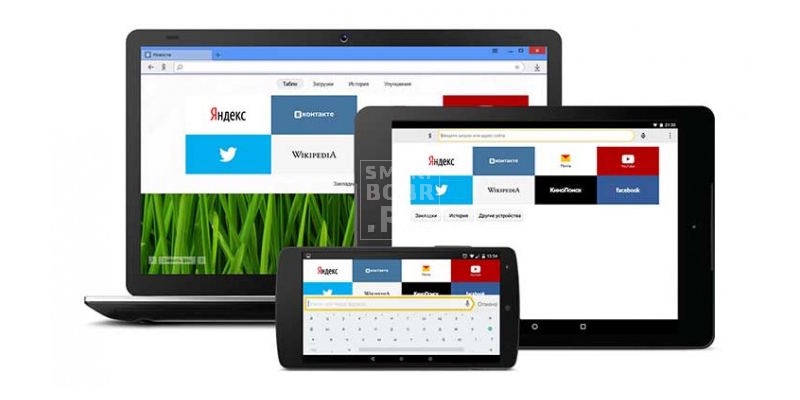
 Opera VPN для Windows — станьте свободны в сети Интернет!
Opera VPN для Windows — станьте свободны в сети Интернет!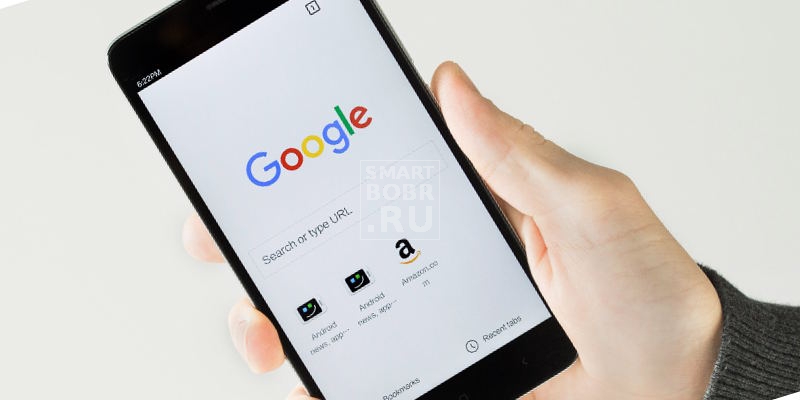
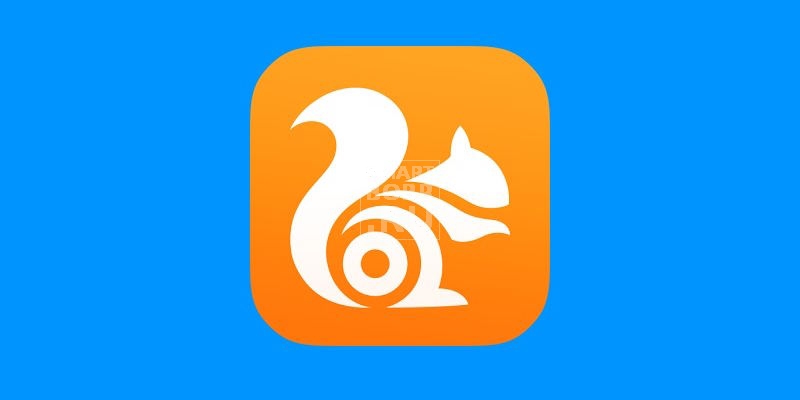
 Что значит Smart TV в телевизоре и для чего он нужен: как пользоваться Смарт телевизорами
Что значит Smart TV в телевизоре и для чего он нужен: как пользоваться Смарт телевизорами
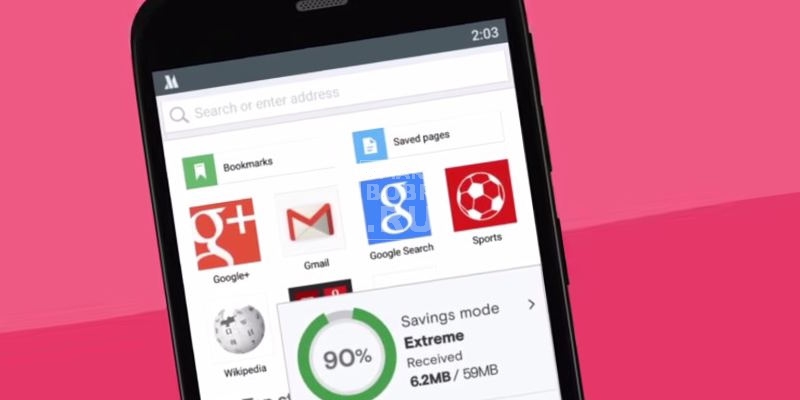
 Как сделать из обычного телевизора Smart TV: 3 способа превратить простой телевизор в Смарт ТВ
Как сделать из обычного телевизора Smart TV: 3 способа превратить простой телевизор в Смарт ТВ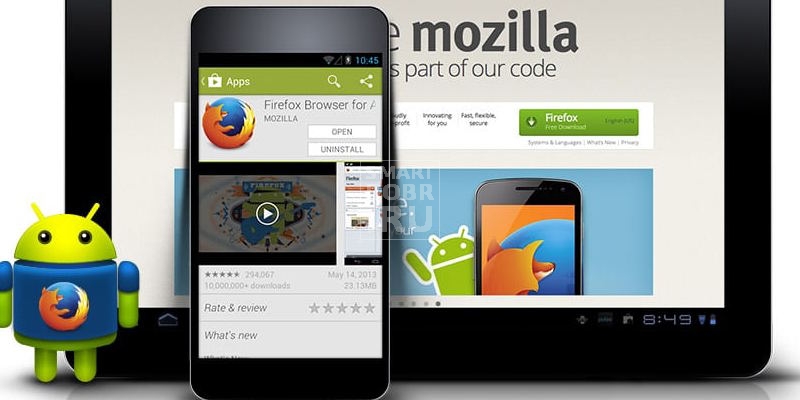
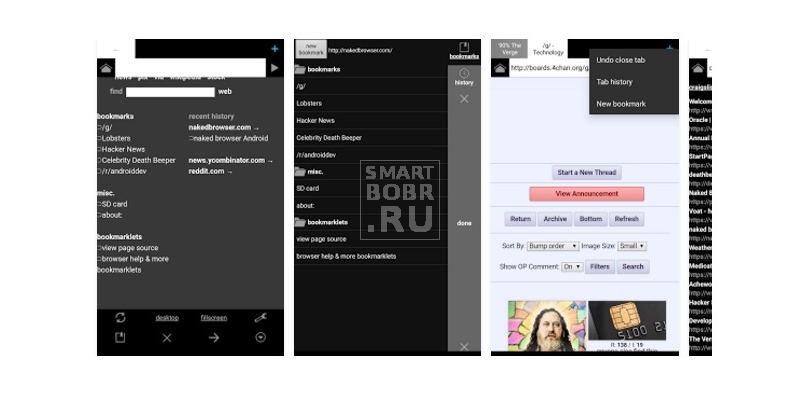
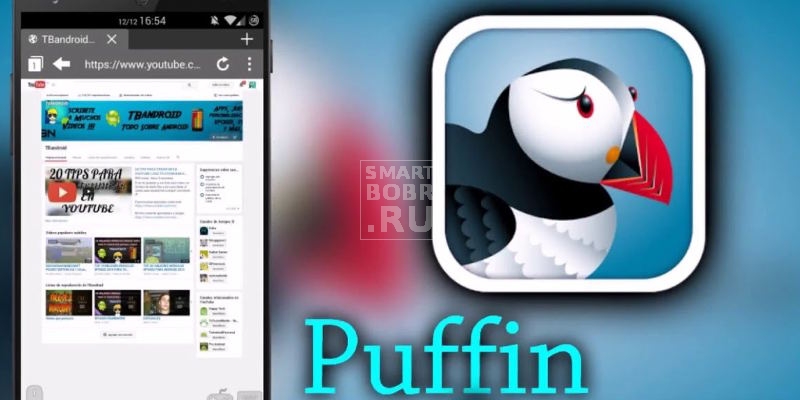
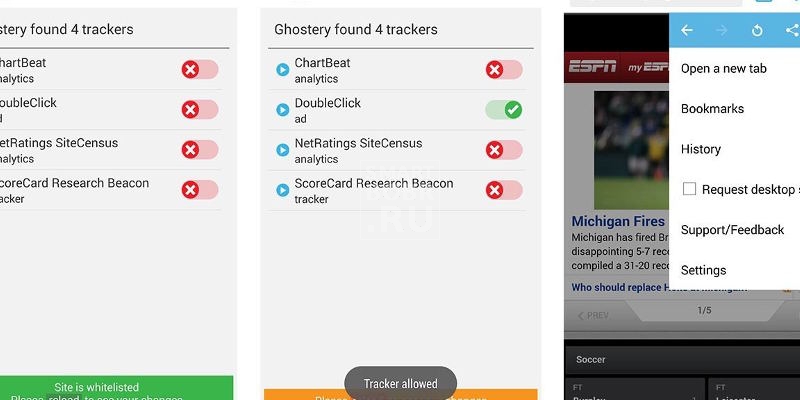
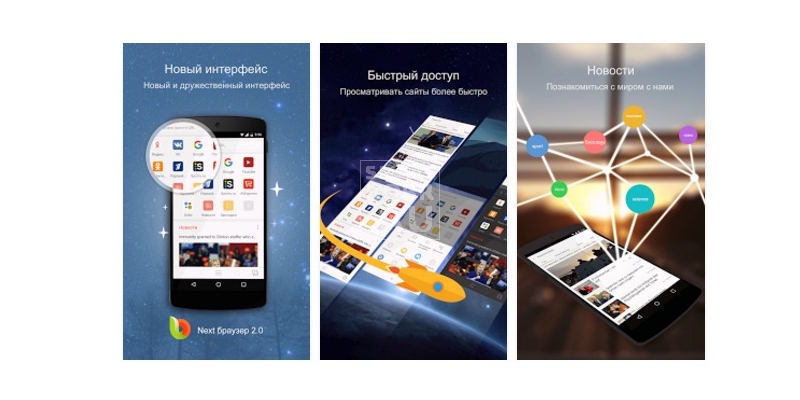
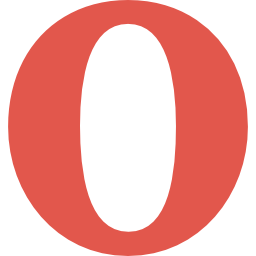
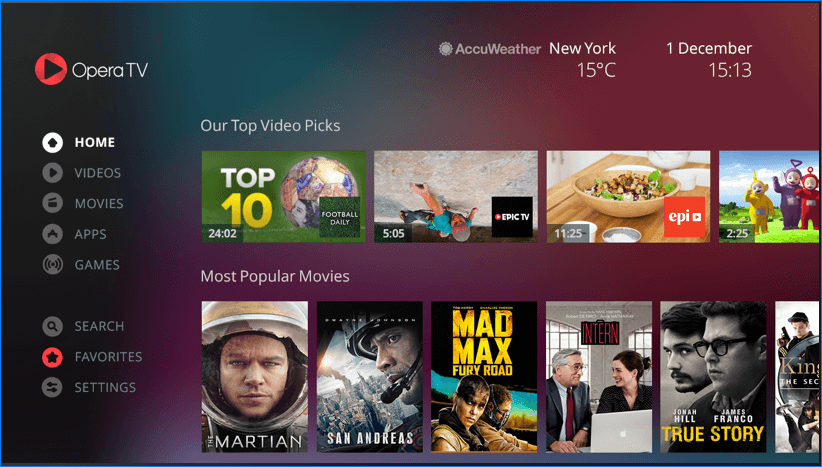
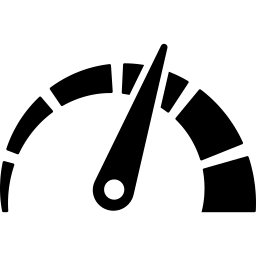
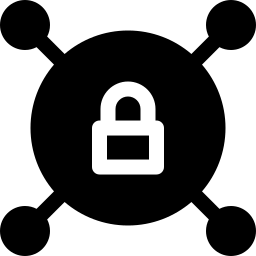
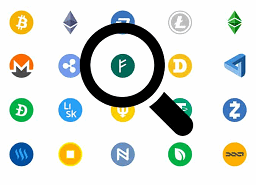
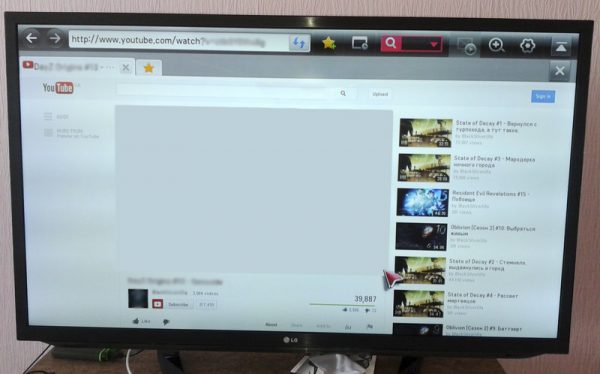
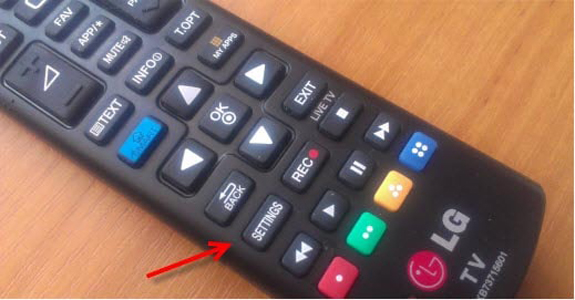
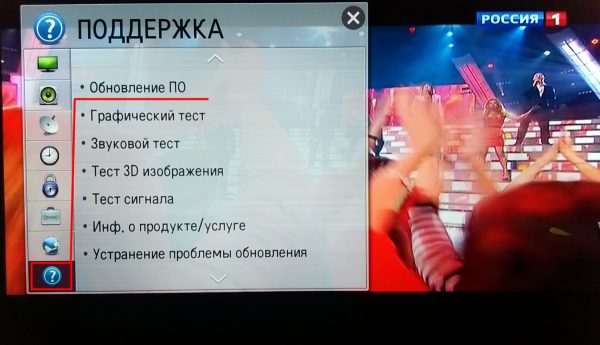
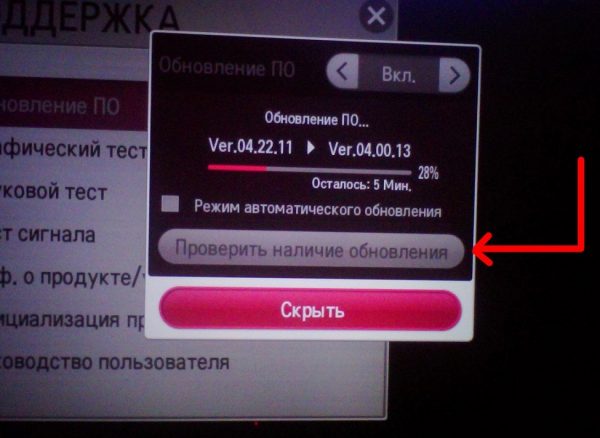

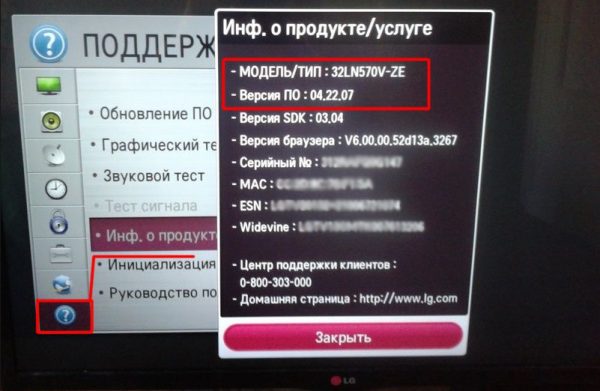
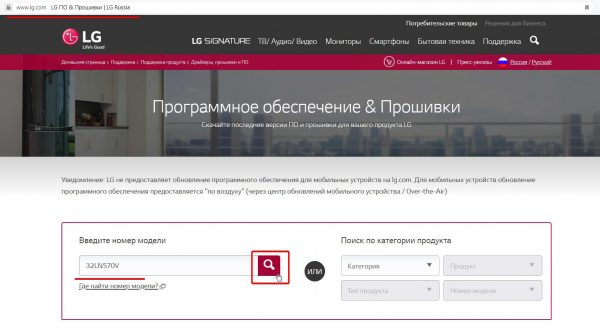
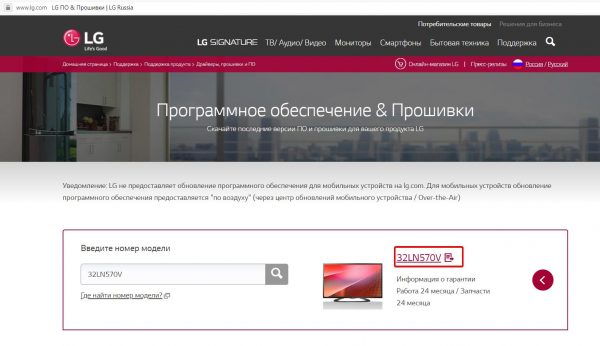
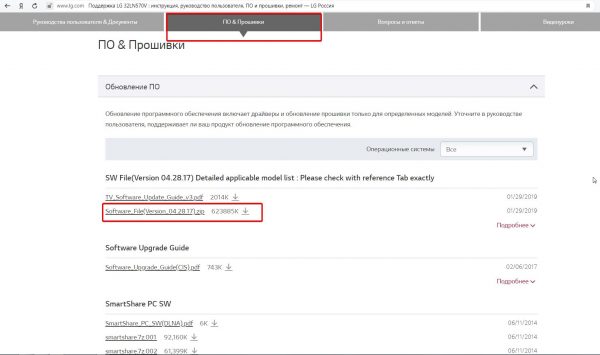
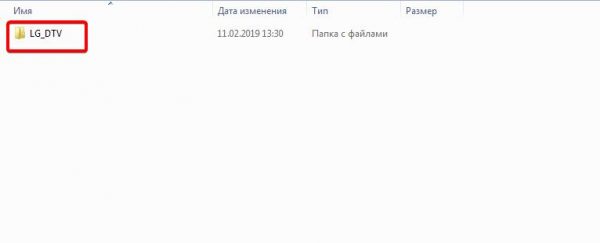
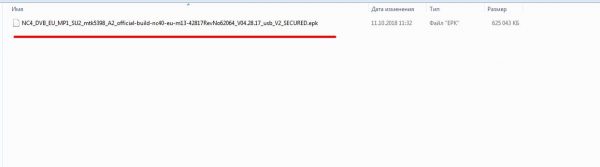

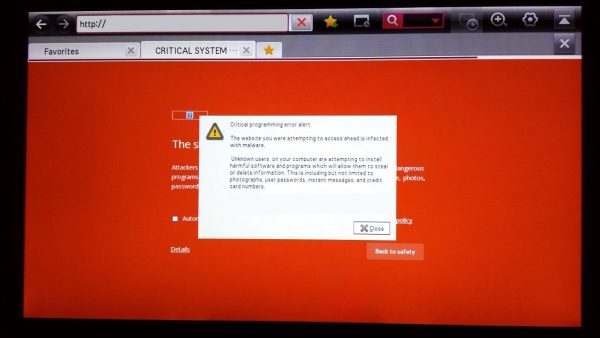
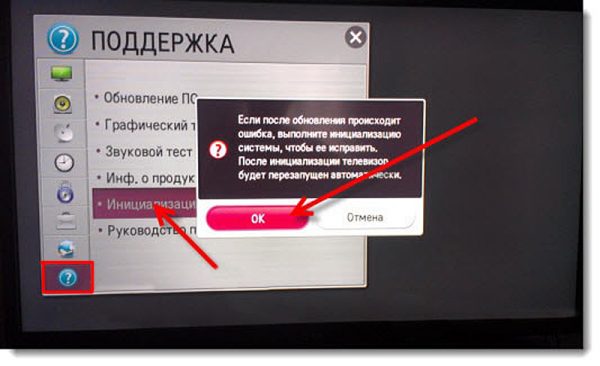

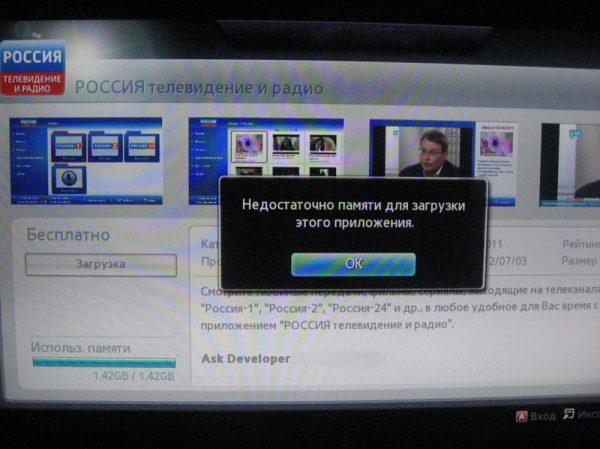
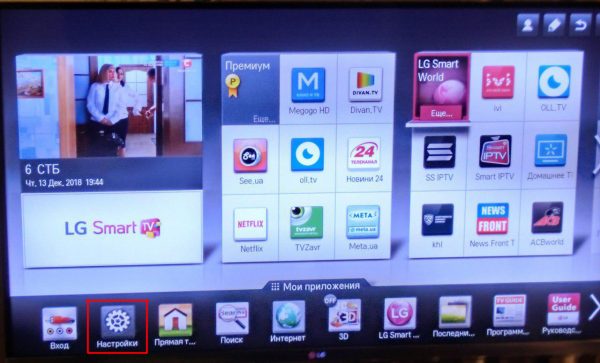
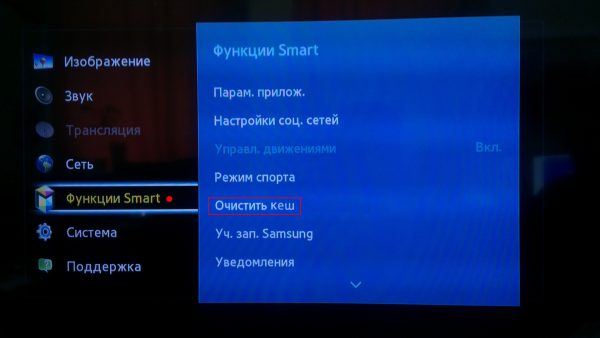


 Какой онлайн-кинотеатр лучше для Смарт ТВ
Какой онлайн-кинотеатр лучше для Смарт ТВ DEXP: недорогие телевизоры СМАРТ ТВ и доступные модели без «умного» функционала
DEXP: недорогие телевизоры СМАРТ ТВ и доступные модели без «умного» функционала Как настроить бесплатные каналы на Смарт ТВ Samsung, LG, Sony через Wi-Fi в 2019 году
Как настроить бесплатные каналы на Смарт ТВ Samsung, LG, Sony через Wi-Fi в 2019 году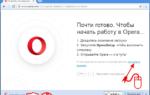 Браузер Опера: скачать бесплатно для Windows 7 c с русскоязычным интерфейсом
Браузер Опера: скачать бесплатно для Windows 7 c с русскоязычным интерфейсом